
Alig néhány hete furcsa hírt tudtunk meg. Negyedik ember fantáziál Cortanáról és más virtuális asszisztensekről. És bár egyesek szívesen fantáziálnak róluk, mások inkább nem is akarnak közel kerülni.
Ha Windows 10 rendszert használ, akkor tudja, hogy a Cortana virtuális asszisztens alapfelszereltségként szerepel az operációs rendszerben. De lehet, hogy nem is tudja, mi az. Vagy hogy zavar, és semmilyen módon nem akarja használni. Nos, tudnia kell, hogy lehetőség van a Cortana teljes deaktiválására a Windows 10 rendszerben . És határozottan felejtsd el őt.
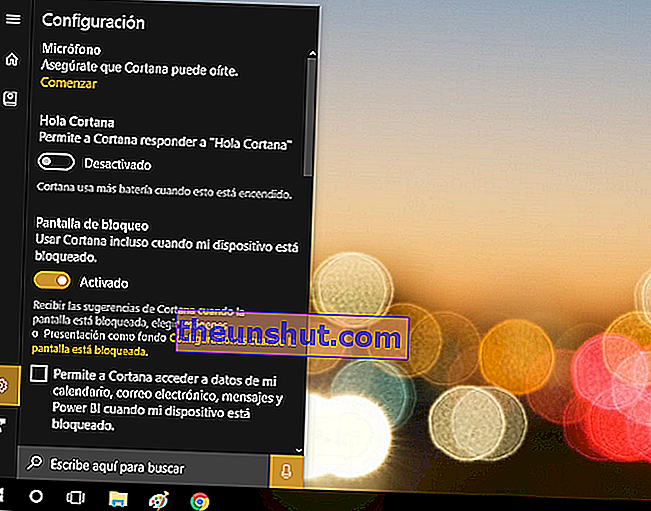
A Cortana letiltása a Windows 10 rendszerben
Mint jeleztük, a Cortana személyes asszisztens alapértelmezés szerint aktiválva van a Windows 10 rendszerben . Az alapvető deaktiválás nagyon egyszerű. Bár ha nem tudja, hogyan kell csinálni, akkor itt vannak az utasítások:
1. Nyissa meg a Cortanát. Megteheti az alsó tálcán vagy az alkalmazás keresésével, miután megnyomta a Start menü gombot.
2. Ezután kattintson a Beállítások lehetőségre (a fogaskerék ikonra).
3. Törölje a jelölést a jelölőnégyzetből. A Cortana javaslatokat, ötleteket, emlékeztetőket, riasztásokat és így tovább adhat.
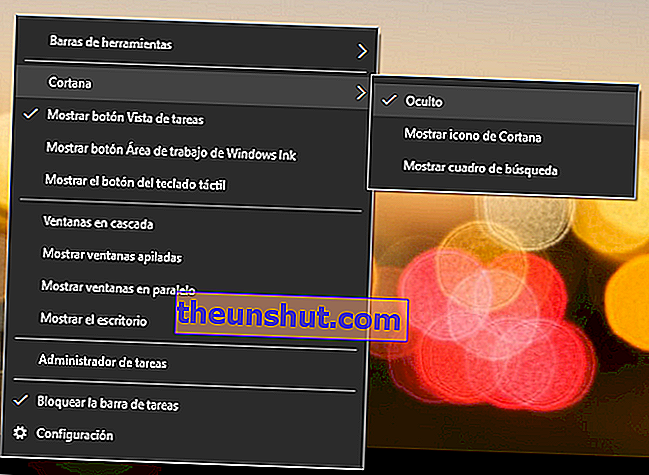
Ha csak el akarja távolítani a Cortanát a tálcáról , akkor a következőket is megteheti:
1. Egy másik lehetőség lehet egyszerűen letiltani a Cortanát a tálcáról . És így tűnjön el. Kattintson a jobb gombbal a Cortana ikonra.
2. Válassza a Cortana lehetőséget, majd válassza a Rejtett lehetőséget . Látni fogja, hogy az ikon eltűnik, és több helye van más, szintén Önt érdeklő alkalmazások tárolására.
Hogyan lehet teljesen kikapcsolni a Cortanát
De a Cortana teljes letiltása a Windows 10-ből nem olyan egyszerű. Sok felhasználó kényelmesen élvezheti a varázsló ideiglenes letiltásának első lehetőségét. Azonban azok, akik aggódnak a magánélet iránt (és kételkednek abban, hogy milyen információkat tárol róluk a Cortana), vagy nem akarnak ilyen nehéz programot vinni, azoknak mindig lehetőségük van teljesen letiltani.
Ne feledje, hogy az általunk végzett kereséseket (akár szöveges, akár hangutasításokkal) mindig elküldjük a Microsoftnak. A cél az, hogy Redmond több információt nyújtson, hogy pontosabb legyen előrejelzéseiben és cselekedeteiben .
Ezenkívül sok felhasználó számára ez a program értékes helyet foglalhat el, amelyet más hasznosabb eszközökhöz használhatna fel.
De vigyázz. Nem javasoljuk, hogy soha ne hajtsa végre ezt a műveletet, ha nincsenek technikai ismereteink. Bármely hiba tönkreteheti az operációs rendszer megfelelő működését . Mindazonáltal és amíg saját felelősségére teszi, a Cortana teljes deaktiválásához a következőket kell tennie:
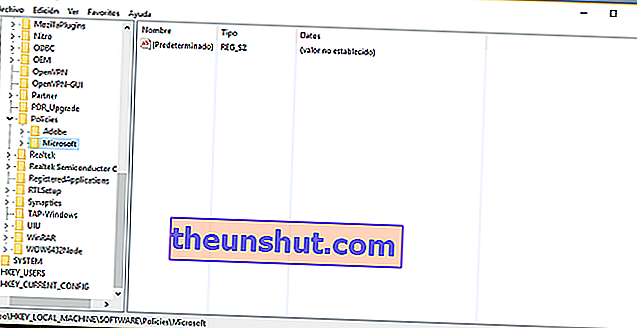
1. Először kattintson a Start gombra, és írja be a „regedit” szót . Amikor bent van, nyissa meg ezt az almappát: HKEY_LOCAL_MACHINE \ SOFTWARE \ Policy \ Microsoft \ Windows \ WcmSvc
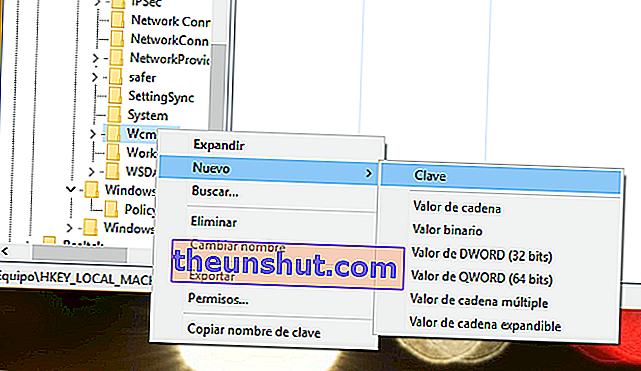
2. Ha úgy látja, hogy hiányzik ez a mappa, akkor magának kell hozzáadnia. Kattintson a jobb egérgombbal, és válassza az Új lehetőséget, válassza a Jelszó lehetőséget, és nevezze el a WindowsSearch névnek .
3. A következő dolog, amit meg kell tennie: ismét kattintson (miután kiválasztotta a WindowsSearch mappát), és válassza az Új lehetőséget. Ebben az esetben ráadásul a DWORD opcióra kell kattintania (32 bit). Tedd ezt a nevet: AllowCortana . Az értéknek mindig 0-nak kell lennie.
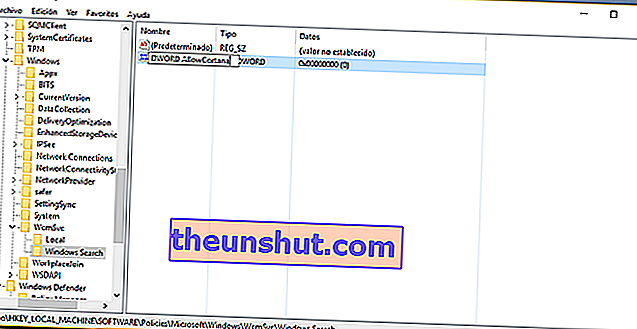
4. Végül csak újra kell indítania a számítógépet . A Cortana már véglegesen deaktiválódik.
Elvileg, amikor kiküszöbölte a Cortanát, az összes olyan információt is lecsökkentették, amelyet az asszisztens tőlünk gyűjtött annak érdekében, hogy szolgáltatást nyújtson nekünk.
